輕鬆掌握!一文教你用CloudBoot批量安裝RancherOS
RancherOS是Rancher Labs設計的小巧、專用的容器作業系統。本文詳細介紹瞭如何使用CloudBoot簡單批量安裝RancherOS。

作者簡介
趙安家,山東順能網路全棧研發工程師。前端後端通吃,DevOps、安全、培訓都有涉獵,負責了公司從單體服務遷移至微服務的專案。
介紹
CloudBoot
CloudBoot是雲霽科技科技開源的一款簡單易用的裝機系統,類似Cobbler ,但是功能更強大,更易用。(詳情可參閱參考資料的連結)
RancherOS
RancherOS是Rancher Labs開源的一款容器作業系統,類似coreOS,RancherOS是Rancher Labs設計的小巧、專用的容器作業系統,可用安裝到伺服器本地硬碟中,也可以部署到公有云上,或者配合DockerMachine使用。與Ubuntu和CentOS不同,RancherOS使用cloud-config.yml配置檔案來管理機器的配置資訊,包括系統啟動時的服務、網路相關的配置資訊、儲存配置、容器配置等等,都可以放到配置檔案中進行管理。
安裝cloudboot
可參閱CloudBoot一鍵部署 :
http://idcos.github.io/osinstall-doc/environment/%E4%B8%80%E9%94%AE%E9%83%A8%E7%BD%B2.html
掛載RancherOS映象
wget -P /tmp/ http://releases.rancher.com/os/latest/rancheros.iso
mkdir -p $PWD/cloudboot/deploy/iso/rancheros/1.5.1/
mount -o loop /tmp/rancheros.iso /media
rsync -a /media/ $PWD/cloudboot/deploy/iso/rancheros/1.5.1/
umount /media
建立軟連線
docker exec -it cloudboot /bin/sh ln -s /data/iso/rancheros /home/www/rancheros
注意:
-
CloudBoot預設使用者名稱密碼是 admin/admin
-
登陸後需要配置dhcp(【系統管理】-> 【系統設定】)
-
需要配置網段(【網段管理】->【應用網段】)
-
本文講的是VMware,所以不需要配置OOB
-
需要配置裝置位置(【模板管理】->【位置管理】)
-
如果CloudBoot和RancherOS都裝在VMware虛擬機器裡,需要把VMware的網路設定中的dhcp去掉,否則會衝突
pxe安裝RancherOS
參考RancherOS#docs#iPXE和CloudBoot PXE模板定製規範
-
RancherOS#docs#iPXE:https://rancher.com/docs/os/v1.x/en/installation/running-rancheros/server/pxe/
-
CloudBoot PXE模板定製規範:http://idcos.github.io/osinstall-doc/os/PXE%E6%A8%A1%E6%9D%BF%E5%AE%9A%E5%88%B6%E8%A7%84%E8%8C%83.html
PXE模板管理
從【模板管理】->【PXE模板管理】 新增RancherOS-1.5.1
DEFAULT rancheros
LABEL rancheros
KERNEL http://osinstall.idcos.com/rancheros/1.5.1/boot/vmlinuz-4.14.85-rancher
APPEND initrd=http://osinstall.idcos.com/rancheros/1.5.1/boot/initrd-v1.5.1 rancher.cloud_init.datasources=[url:http://osinstall.idcos.com/api/osinstall/v1/device/getSystemBySn?sn={sn}] rancher.autologin=tty1 rancher.autologin=ttyS0 rancher.autologin=ttyS1 rancher.autologin=ttyS1 console=tty1 console=ttyS0 console=ttyS1 printk.devkmsg=on panic=10
IPAPPEND 2
系統模板管理
從【模板管理】->【系統模板管理】 新增rancheros-1.5.1
把docker mirror換成實際的加速器,如果不需要,可以刪除,ssh_authorized_keys 換成真實的ssh key
#cloud-config
rancher:
console: alpine
docker:
registry_mirror: "https://xxx.mirror.aliyuncs.com"
runcmd:
- sh -c 'curl http://osinstall.idcos.com/scripts/rancheros.sh | bash'
ssh_authorized_keys:
- ssh-rsa AAAA....ZZZZ user@user
自定義指令碼
在CloudBoot宿主機上,執行 docker exec -it cloudboot /bin/sh ,然後執行 vim /home/www/scripts/rancheros.sh
#!/bin/bash
progress() {
curl -H "Content-Type: application/json" -X POST -d "{\"Sn\":\"$_sn\",\"Title\":\"$1\",\"InstallProgress\":$2,\"InstallLog\":\"$3\"}" http://osinstall.idcos.com/api/osinstall/v1/report/deviceInstallInfo
}
_sn=$(sed q /sys/class/net/eth0/address)
progress "配置主機名和網路" 0.7 "6YWN572u5Li75py65ZCN5ZKM572R57uc"
# config network
curl -o /tmp/networkinfo "http://osinstall.idcos.com/api/osinstall/v1/device/getNetworkBySn?sn=${_sn}&type=raw"
source /tmp/networkinfo
cat > /etc/network/interfaces <<EOF
auto lo
iface lo inet loopback
auto eth0
iface eth0 inet static
address $IPADDR
netmask $NETMASK
gateway $GATEWAY
EOF
echo "$HOSTNAME" > /etc/hostname
sudo hostname "$HOSTNAME"
progress "配置alpine映象源" 0.8 "6YWN572uYWxwaW5l6ZWc5YOP5rqQ"
sed -i 's/dl-cdn.alpinelinux.org/mirrors.aliyun.com/g' /etc/apk/repositories
progress "安裝完成" 1 "5a6J6KOF5a6M5oiQ"
sudo ros install -c http://osinstall.idcos.com/api/osinstall/v1/device/getSystemBySn?sn=$_sn" -d /dev/sda -f
自動化安裝RancherOS
從VMware建立 空盤 -> 其他Linux4.x或更高版本核心64位,2核2G虛擬機器,然後上電 虛擬機器會從PXE拉取CloudBoot的bootos 安裝到記憶體中,並且往CloudBoot上註冊待錄入的裝置(待螢幕變藍色)

從 http://${cloudboot host}/#/dashboard/device/scan/list 會發現新裝置,選中後,點選錄入新裝置
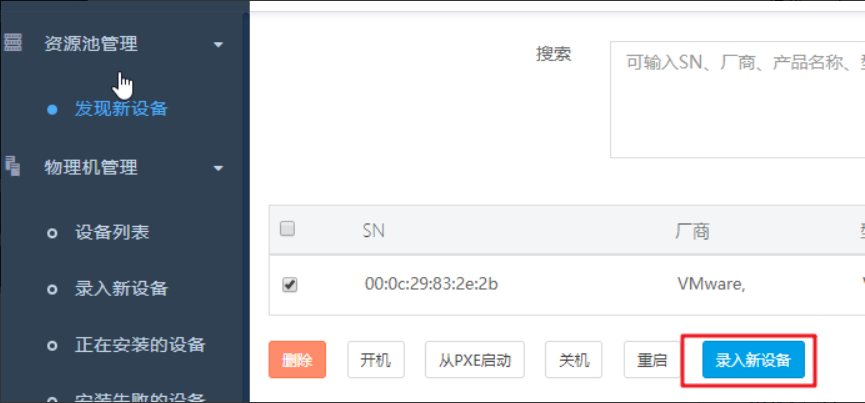
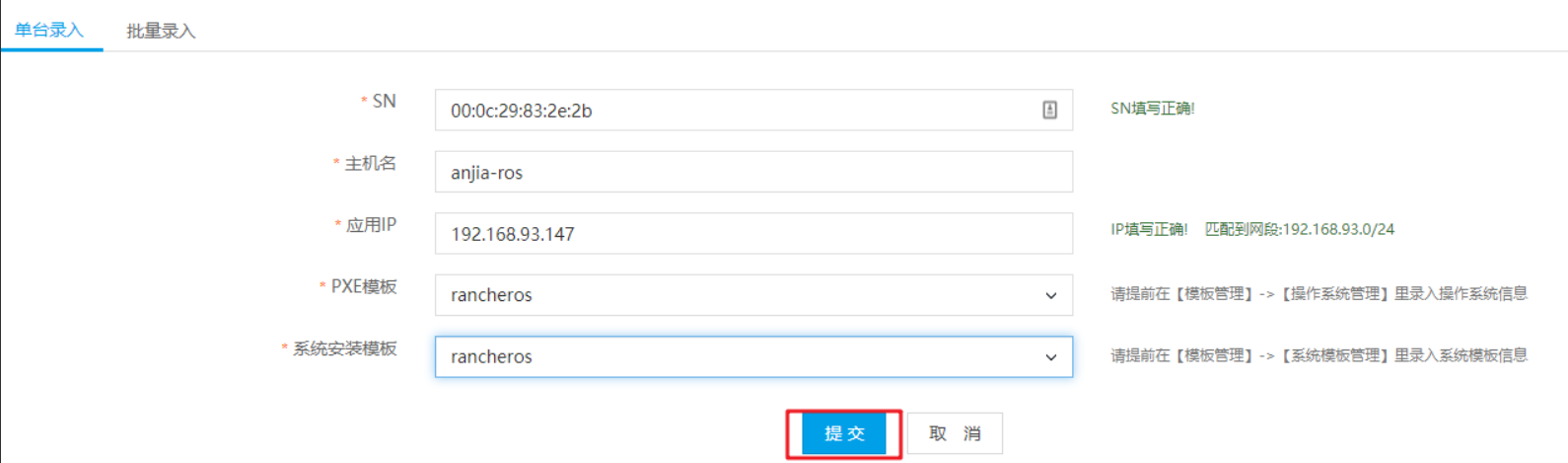
bootos會自動輪詢是否有自動裝機任務,所以靜候即可。如果等不及,可以在錄入成功後,手動重啟虛擬機器。
在【正在安裝的裝置】中,會自動出現要安裝的裝置

點選【詳情】會在滾動模式下試試看到安裝進度
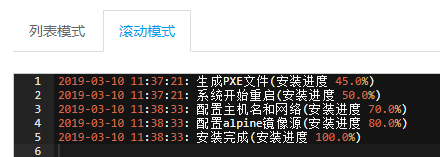
在【裝置列表】可以看到已安裝成功的裝置

注意
和Rancher Labs架構師張智博討論後,張智博指出
booting from ISO 首次啟動,整個系統都在記憶體中。 執行ros install後,安裝bootloader和initrd/vmlinuz到磁碟。 再次啟動後,就是完整的執行在硬碟上的作業系統。
腦洞
可以在 cloud config 配置自定義服務,這樣裝機後,就可以直接啟動服務,不需要ssh到ros上,手動執行命令,例如配置Rancher client的新增主機的命令,這樣就可以直接新增到已有叢集。
更多參考 Custom System Services:
https://rancher.com/docs/os/v1.x/en/installation/system-services/custom-system-services/
#cloud-config
rancher:
services:
nginxapp:
image: nginx
restart: always
參考資料

